Verteilen einer Windows 10-App über einen AWS-Webdienst
Mit der App-Installer-App können Entwickler und IT-Experten Windows 10-Apps verteilen, indem sie in ihrem eigenen Content Delivery Network (CDN) gehostet werden. Dies ist nützlich für Unternehmen, die ihre Apps nicht im Microsoft Store veröffentlichen wollen oder müssen, aber dennoch die Vorteile der Verpackungs- und Bereitstellungsplattform von Windows 10 nutzen möchten.
In diesem Thema werden die Schritte zur Konfiguration einer Website von Amazon Web Services (AWS) zum Hosten von Windows 10-App-Paketen und zur Verwendung der App-Installer-App zur Installation der App-Pakete beschrieben.
Einrichten
Um dieses Tutorial erfolgreich durchzuführen, benötigen Sie Folgendes:
- AWS-Abonnement
- Webseite
- Windows 10-App-Paket – Das App-Paket, das Sie verteilen möchten
Optional: Startprojekt auf GitHub. Dies ist hilfreich, wenn Sie kein App-Paket oder keine Webseite haben, mit der Sie arbeiten können, aber dennoch lernen möchten, wie man dieses Feature nutzt.
In diesem Tutorial wird erläutert, wie Sie eine Webseite einrichten und Pakete auf AWS hosten. Dies erfordert ein AWS-Abonnement. Je nach Umfang Ihres Vorgangs können Sie die kostenlose Mitgliedschaft verwenden, um diesem Tutorial zu folgen.
Schritt 1 - AWS-Mitgliedschaft
Um eine AWS-Mitgliedschaft zu erhalten, besuchen Sie die Seite mit den AWS-Kontodetails. Für die Zwecke dieses Tutorials können Sie eine kostenlose Mitgliedschaft verwenden.
Schritt 2 - Erstellen eines Amazon S3-Buckets
Amazon Simple Storage Service (S3) ist ein AWS-Angebot zum Sammeln, Speichern und Analysieren von Daten. S3-Buckets sind eine bequeme Möglichkeit zum Hosten von Windows 10-App-Paketen und Webseiten für die Verteilung.
Nachdem Sie sich mit Ihren Anmeldeinformationen bei AWS angemeldet haben, gehen Sie unter Services auf S3.
Wählen Sie Bucket erstellen aus und geben Sie einen Bucketnamen für Ihre Website ein. Folgen Sie den Dialogfeldaufforderungen zum Einstellen von Eigenschaften und Berechtigungen. Um sicherzustellen, dass Ihre Windows 10-App über Ihre Website verteilt werden kann, aktivieren Sie die Berechtigungen Lesen und Schreiben für Ihren Bucket und wählen Sie Öffentlichen Lesezugriff auf diesen Bucket gewähren.
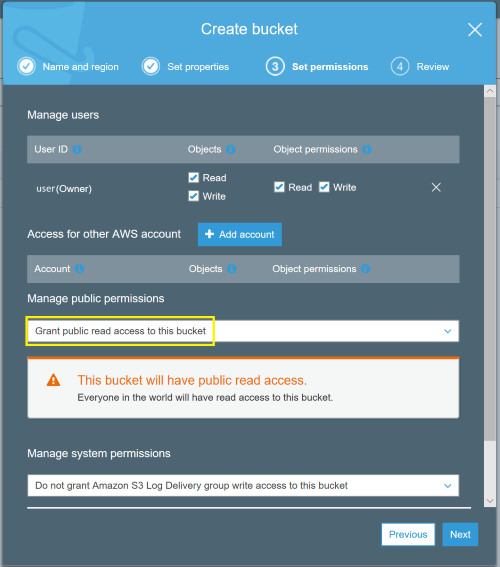
Überprüfen Sie die Zusammenfassung, um sicherzustellen, dass die ausgewählten Optionen berücksichtigt werden. Klicken Sie auf Bucket erstellen, um diesen Schritt abzuschließen.
Schritt 3 - Hochladen von Windows 10-App-Paketen und Webseiten in einen S3-Bucket
Sobald Sie einen Amazon S3-Bucket erstellt haben, können Sie ihn in Ihrer Amazon S3-Ansicht sehen. Hier sehen Sie ein Beispiel dafür, wie unser Demo-Bucket aussieht:
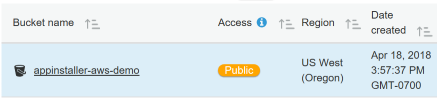
Wir sind jetzt bereit, die App-Pakete und Webseiten hochzuladen, die wir in unserem Amazon S3-Bucket hosten möchten.
Klicken Sie auf den neu erstellten Bucket, um Inhalte hochzuladen. Der Bucket ist derzeit noch leer, da noch nichts hochgeladen wurde. Klicken Sie auf die Hochladen-Schaltfläche und wählen Sie die App-Pakete und Webseitendateien aus, die Sie hochladen möchten.
Hinweis
Sie können das App-Paket verwenden, das Teil des bereitgestellten Startprojekt-Repositorys auf GitHub ist, wenn kein App-Paket verfügbar ist. Das Zertifikat (MySampleApp.cer), mit dem das Paket signiert wurde, ist auch mit dem Beispiel auf GitHub. Sie müssen das Zertifikat vor der Installation der App auf Ihrem Gerät installiert haben.
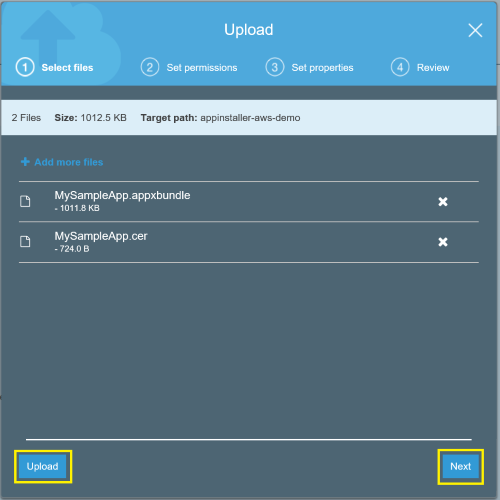
Ähnlich wie bei den Berechtigungen für die Erstellung eines Amazon S3-Buckets muss auch der Inhalt des Buckets über die Berechtigungen Lesen, Schreiben und Öffentlichen Lesezugriff auf diese(s) Objekt(e) gewähren verfügen.
Wenn Sie das Hochladen einer Webseite testen möchten, aber keine haben, können Sie die Beispiel-HTML-Seite (default.html) aus dem Starter-Projekt verwenden.
Wichtig:
Vergewissern Sie sich bevor Sie die Webseite hochladen, dass der App-Paketverweis auf Ihrer Webseite korrekt ist.
Um den App-Paketverweis abzurufen, laden Sie zuerst das App-Paket hoch, und kopieren Sie die App-Paket-URL. Bearbeiten Sie die HTML-Webseite, um den korrekten App-Paketpfad anzugeben. Weitere Einzelheiten finden Sie im Codebeispiel.
Wählen Sie die hochgeladene App-Paketdatei aus, um den Verweislink zum App-Paket abzurufen.
Kopieren Sie den Link zum App-Paket und fügen Sie den Verweis auf Ihre Webseite hinzu.
<html>
<head>
<meta charset="utf-8" />
<title> Install My Sample App</title>
</head>
<body>
<a href="ms-appinstaller:?source=https://s3-us-west-2.amazonaws.com/appinstaller-aws-demo/MySampleApp.msixbundle"> Install My Sample App</a>
</body>
</html>
Laden Sie die HTML-Datei in Ihren Amazon S3-Bucket hoch. Denken Sie daran, die Berechtigungen so zu setzen, dass der Zugriff zum Lesen und Schreiben erlaubt ist.
Schritt 4 - Testen
Sobald die Webseite in Ihren Amazon S3-Bucket hochgeladen ist, erhalten Sie den Link zur Webseite, indem Sie die hochgeladene HTML-Datei auswählen.
Verwenden Sie den Link, um die Webseite zu öffnen. Da wir die Berechtigungen so eingestellt haben, dass ein öffentlicher Zugriff auf das App-Paket und die Webseite gewährt wird, kann jeder, der den Link zur Webseite hat, darauf zugreifen und Ihre Windows 10-App-Pakete mit App-Installer installieren. Beachten Sie, dass App Installer Teil der Windows 10-Plattform ist. Als Entwickler müssen Sie Ihrer App keinen zusätzlichen Code oder zusätzliche Features hinzufügen, um die Verwendung des App-Installers zu ermöglichen.
Problembehandlung
App-Installer kann nicht installiert werden
Die App-Installation schlägt fehl, wenn das Zertifikat, mit dem das App-Paket signiert ist, nicht auf dem Gerät installiert ist. Um dies zu beheben, müssen Sie das Zertifikat vor der Installation der App installieren. Wenn Sie ein Anwendungspaket für die öffentliche Verteilung hosten, wird empfohlen, Ihr App-Paket mit einem Zertifikat einer Zertifizierungsstelle zu signieren.